このパネルは、mental ray がアクティブなレンダラーのときに、レンダリング フレーム ウィンドウの下に表示されます。反射、屈折、ファイナル ギャザーなどに関連する重要な設定を簡単に調整できます。
注意: ここで設定を変更すると、それに合わせて[レンダリング設定](Render Setup)ダイアログ ボックスの設定も自動的に変更されます。ただし、逆の場合はそうではありません。[レンダリング設定](Render Setup)ダイアログ ボックスで設定を変更し、このパネルに変更を表示したい場合は、まずこのディスプレイを更新します。
インタフェース
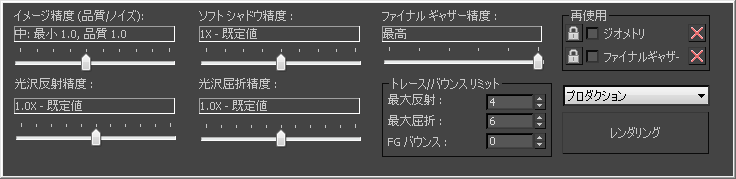
- イメージ精度 (アンチエイリアシング)
- [サンプル数/ピクセル](Samples per Pixel)設定の推奨プリセット(最小値と最大値の組み合わせ)を提供します。
- ソフト シャドウ精度
- ソフト シャドウを投じるすべてのライトの[シャドウ サンプル](Shadow Samples)設定のグローバルなマルチプライヤです。このライトには、すべてのフォトメトリック ライト(ターゲット ライト、フリー ライト、mr Sky ポータル)やmr Sun、mr エリア オムニ、mr エリア スポットが含まれます。通常、ライトはレイトレース シャドウを投じるように設定する必要がありますが、場合によってはシャドウマップも機能することがあります。
使用できる精度の値は 0.125、0.25、0.5、1、2、4、8、16 です。スライダを一番左に配置する([ソフト シャドウ オフ](Soft Shadows off))ことは、[エリア ライト/シャドウをポイントにする](Area Lights/Shadows as Points)をオンにした場合と同等です。それ以外のスライダの位置は、[グローバル調整パラメータ](Global Tuning Parameters)ロールアウト
 [ソフト シャドウ精度](Soft Shadows Precision)コントロールでも設定できます。
[ソフト シャドウ精度](Soft Shadows Precision)コントロールでも設定できます。 - [ファイナル ギャザー精度](Final Gather Precision)
- ファイナル ギャザーをすばやく簡単に設定できるプリセット ソリューションを提供します。既定のプリセットは[ドラフト](Draft)、[低](Low)、[中](Medium)、[高](High)、[最高](Very High)、[カスタム](Custom)です(既定は[カスタム](Custom)です)。[ファイナル ギャザー](Final Gather)にチェック マークが付いている場合のみ使用できます。 注: スライダを一番左に配置すると、ファイナル ギャザーが無効になり、[ファイナル ギャザーを有効](Enable Final Gather)をオフにした場合と同等です。
- [光沢反射精度](Glossy Reflections Precision)
- 反射の品質をグローバルにコントロールし、一番左に配置すると、すべての反射が無効になります。反射が不要な場合にパフォーマンスを向上させるには、スライダを一番左までドラッグします。
その他の位置では、このスライダはシーン内の Arch & Design マテリアルおよび関連するマテリアルのすべてのインスタンスにおける反射の品質を決定します。このスライダの設定は、各マテリアルの[反射](Reflection)領域
 [光沢サンプル](Glossy Samples)設定の強度として機能します。 注: このスライダはレンダリングだけを目的として各マテリアルの[光沢サンプル](Glossy Samples)の設定を一時的に調整するもので、マテリアルが変更されることはありません。たとえば、シーン内に[反射](Reflection)
[光沢サンプル](Glossy Samples)設定の強度として機能します。 注: このスライダはレンダリングだけを目的として各マテリアルの[光沢サンプル](Glossy Samples)の設定を一時的に調整するもので、マテリアルが変更されることはありません。たとえば、シーン内に[反射](Reflection) [光沢サンプル](Glossy Samples)の設定がそれぞれ 32、20、8 である 3 つの Arch & Design マテリアルが含まれている場合に、[光沢反射精度](Glossy Reflections Precision)を[0.5X - 低](0.5X (Low))に設定すると、レンダリング後の最終的な値は 16、10、4 になります。しかし、元のマテリアル設定は変更されないため、スライダを[1.0X - 既定値](1.0X - Default)に戻せば元の設定でレンダリングできます。
[光沢サンプル](Glossy Samples)の設定がそれぞれ 32、20、8 である 3 つの Arch & Design マテリアルが含まれている場合に、[光沢反射精度](Glossy Reflections Precision)を[0.5X - 低](0.5X (Low))に設定すると、レンダリング後の最終的な値は 16、10、4 になります。しかし、元のマテリアル設定は変更されないため、スライダを[1.0X - 既定値](1.0X - Default)に戻せば元の設定でレンダリングできます。 [レンダリング設定](Render Setup)ダイアログ ボックスでこれに対応するコントロールは、[光沢反射精度](Glossy Reflections Precision)および[反射を使用可能にする](Enable Reflections)です。
- [光沢屈折精度](Glossy Refractions Precision)
- 屈折の品質をグローバルにコントロールし、一番左に配置すると、すべての屈折が無効になります。屈折が不要な場合にパフォーマンスを向上させるには、スライダを一番左までドラッグします。
その他の位置では、このスライダはシーン内の Arch & Design マテリアルおよび関連するマテリアルのすべてのインスタンスにおける屈折の品質を決定します。このスライダの設定は、各マテリアルの[屈折](Refraction)領域
 [光沢サンプル](Glossy Samples)設定の強度として機能します。 注: このスライダはレンダリングだけを目的として各マテリアルの[光沢サンプル](Glossy Samples)の設定を一時的に調整するもので、マテリアルが変更されることはありません。たとえば、シーン内に[屈折](Refraction)
[光沢サンプル](Glossy Samples)設定の強度として機能します。 注: このスライダはレンダリングだけを目的として各マテリアルの[光沢サンプル](Glossy Samples)の設定を一時的に調整するもので、マテリアルが変更されることはありません。たとえば、シーン内に[屈折](Refraction) [光沢サンプル](Glossy Samples)の設定がそれぞれ 32、20、8 である 3 つの Arch & Design マテリアルが含まれている場合に、[光沢屈折精度](Glossy Reflections Precision)を[0.5X - 低](0.5X (Low))に設定すると、レンダリング後の最終的な値は 16、10、4 になります。しかし、元のマテリアル設定は変更されないままであり、スライダを[1.0X - 既定値](1.0X - Default)に戻せば元の設定でレンダリングできます。
[光沢サンプル](Glossy Samples)の設定がそれぞれ 32、20、8 である 3 つの Arch & Design マテリアルが含まれている場合に、[光沢屈折精度](Glossy Reflections Precision)を[0.5X - 低](0.5X (Low))に設定すると、レンダリング後の最終的な値は 16、10、4 になります。しかし、元のマテリアル設定は変更されないままであり、スライダを[1.0X - 既定値](1.0X - Default)に戻せば元の設定でレンダリングできます。 [レンダリング設定](Render Setup)ダイアログ ボックスでこれに対応コントロールは、[光沢屈折精度](Glossy Refractions Precision)および[屈折を使用可能にする](Enable Refractions)です。
[トレース/バウンス リミット](Traces/Bounces Limits)領域
- [最大反射]
- レイが反射される最大数を設定します。0 (ゼロ)では、反射効果はありません。1 ではレイは 1 回限り反射されます。2 ではレイは 2 回反射されます。既定値は 4 です。
[レンダリング設定](Render Setup)ダイアログ ボックスでこれに対応コントロールは、[最大反射]です。
- [最大屈折]
- レイが屈折される最大数を設定します。0 (ゼロ)では、屈折効果はありません。1 ではレイは 1 回限り屈折されます。2 ではレイは 2 回屈折されます。既定値は 6 です。
[レンダリング設定](Render Setup)ダイアログ ボックスでこれに対応コントロールは、[最大屈折]です。
- FG バウンス
- mental ray が各拡散反射光線に対して、拡散反射光のバウンド数を計算する回数を設定します。既定値は 0 です。
[レンダリング設定](Render Setup)ダイアログ ボックスでこれに対応コントロールは、[拡散反射光バウンス](Diffuse Bounces)です。
[再使用](Reuse)領域
この領域の各種コマンドを使用すると、変換済みのジオメトリやファイナル ギャザー ソリューションを再利用してレンダリング時間を短縮することができます。ファイナル ギャザーのコントロールは、[ファイナル ギャザー](Final Gather)がオンになっているときにのみ使用できます。
 ジオメトリ変換をロック
ジオメトリ変換をロック- レンダリング時に、変更したジオメトリを mental ray 形式に再変換するかどうかを定義します。このコントロールをオンにすると、サブオブジェクトレベルの変更(頂点の編集や、[ベンド](Bend)などのモディファイヤの調整)は無視され、再変換されません。ただし、オブジェクトレベルの変更(オブジェクトの移動や回転など)は再変換されます。
[レンダリング設定](Render Setup)ダイアログ ボックス内でこれに対応するコントロールは、[トランスレータ オプション](Translator Options)ロールアウト
 [ジオメトリをキャッシュ](Geometry Caching)領域
[ジオメトリをキャッシュ](Geometry Caching)領域  [ジオメトリ変換をロック](Lock Geometry Translation)です。
[ジオメトリ変換をロック](Lock Geometry Translation)です。 - ジオメトリ
- チェック マークを付けると、レンダリング時にジオメトリ キャッシュが使用されます。まずは初回のレンダリングで、変換されたジオメトリがキャッシュ ファイルに保存されます。以降は同じシーンをレンダリングすると、変更されなかったオブジェクトは再変換されず、キャッシュに保存されているジオメトリが使用されます。変更のあったジオメトリはすべて再変換されます。既定値ではチェックマークが付いていません。
[レンダリング設定](Render Setup)ダイアログ ボックス内でこれに対応するコントロールは、[トランスレータ オプション](Translator Options)ロールアウト
 [ジオメトリをキャッシュ](Geometry Caching)領域
[ジオメトリをキャッシュ](Geometry Caching)領域  [有効](Enable)です。 注: ネットワーク レンダリングではこのオプションは使用できません。
[有効](Enable)です。 注: ネットワーク レンダリングではこのオプションは使用できません。  ジオメトリ キャッシュをクリア
ジオメトリ キャッシュをクリア- キャッシュされたジオメトリを削除します。
[レンダリング設定](Render Setup)ダイアログ ボックス内でこれに対応するコントロールは、[トランスレータ オプション](Translator Options)ロールアウト
 [ジオメトリをキャッシュ](Geometry Caching)グループ
[ジオメトリをキャッシュ](Geometry Caching)グループ  [ジオメトリ キャッシュをクリア](Clear Geometry Cache)です。
[ジオメトリ キャッシュをクリア](Clear Geometry Cache)です。  ファイナル ギャザーをロック
ファイナル ギャザーをロック- mental ray がファイナル ギャザー マップ (FGM) ファイルを現状のまま使用するかどうかを指定します。オフにすると、mental ray は必要に応じて新しいファイナル ギャザー ポイントを追加します。オンにすると、mental ray は指定されたファイルのデータのみを使用し、前処理段階で新しいファイナル ギャザー ポイントを生成しません。このコントロールは、[再使用](Reuse)
 [ファイナル ギャザー](Final Gather)チェックボックスにチェック マークが付いている場合にのみ使用できます。既定値ではチェックマークが付いていません。
[ファイナル ギャザー](Final Gather)チェックボックスにチェック マークが付いている場合にのみ使用できます。既定値ではチェックマークが付いていません。 FGM ファイルを作成するには、[ファイナル ギャザー マップ ファイルを生成](Generate Final Gather Map Now)、またはその横にあるドロップダウン リスト(
 )を使用します。
)を使用します。 [レンダリング設定](Render Setup)ダイアログ ボックスでこれに対応するコントロールは、[既存のマップ ファイルから FG ポイントのみを読み込み](Read FG Points Only from Existing Map Files)です。
- ファイナル ギャザー
- この設定がオンで[ファイナル ギャザーをロック](Lock Final Gather)がオフ (上記を参照) の場合は、ファイナル ギャザー マップ (FGM) ファイルを生成または更新します。[ファイナル ギャザーをロック](Lock Final Gather)もオンである場合は、mental ray はファイナル ギャザーを実行せず、レンダリング時間を節約するためにキャッシュされたファイナル ギャザー マップ データを使用します。
[レンダリング設定](Render Setup)ダイアログ ボックス
 [ファイナル ギャザー](Final Gather)ロールアウトで FGM ファイルを指定していない場合は、3ds Max では temp.fgm というファイル名が使用されます。
[ファイナル ギャザー](Final Gather)ロールアウトで FGM ファイルを指定していない場合は、3ds Max では temp.fgm というファイル名が使用されます。 [ファイナル ギャザーをロック](Lock Final Gather)がオフである場合、[レンダリング設定](Render Setup)ダイアログ ボックスでこれに対応するコントロールは、[マップ ファイルに FG ポイントを増分追加](Incrementally Add FG Points to Map Files)です。
 ファイナル ギャザー キャッシュをクリア
ファイナル ギャザー キャッシュをクリア- キャッシュされているファイナル ギャザー ソリューションを削除します。
[レンダリング設定](Render Setup)ダイアログ ボックスでこれに対応するコントロールは、[再利用](Reuse)ロールアウト
 [ファイナル ギャザー マップ](Final Gather Map)領域
[ファイナル ギャザー マップ](Final Gather Map)領域  [ファイルを削除](Delete File)です。
[ファイルを削除](Delete File)です。
- [プロダクション](Production)、[反復](Iterative)
- [レンダリング](Render)ボタンで実行するレンダリング モードを選択します。
- [プロダクション](Production)レンダリング フレーム ウィンドウや[レンダリング設定](Render Setup)ダイアログ ボックスなどで設定されているすべてのレンダリング設定に基づいてレンダリングが実行されます。
- [反復](Iterative)ネットワーク レンダリング、複数フレームのレンダリング、ファイル出力、MI ファイルへの書き出し、および E メールによる通知は無視されます。また、スキャンライン レンダラーを使って選択項目をレンダリングした場合は、レンダリング フレーム ウィンドウ内の他のオブジェクトはレンダリングされません。
このオプションは、たとえばファイナル ギャザーの設定や反射、シーンの特定のオブジェクトや領域など、イメージを部分的に繰り返し何度もすばやくレンダリングしたい場合に役立ちます。
このレンダリング モードの選択は、[レンダリング設定](Render Setup)ダイアログ ボックスの左下にあるドロップダウン リストから行うこともできます。また、どちらのモードも、メイン ツールバーの[レンダリング](Render)フライアウトからレンダリングできます。
注: このリストは、mental ray レンダラーがアクティブな場合に[レンダリング フレーム ウィンドウ](Rendered Frame Window)の上部パネルから下部パネルへ移動します。 - レンダリング
- 現在の設定を使用してシーンをレンダリングします。 注: このボタンは、mental ray レンダラーがアクティブな場合に[レンダリング フレーム ウィンドウ](Rendered Frame Window)の上部パネルから下部パネルへ移動します。